批量导出文件名到Excel方法?在日常办公场景中,整理大量文件名称时,通过特定技巧实现文件名批量导出到Excel表格,可显著提升工作效率。本教程将详细介绍利用系统命令快速完成文件名收集的操作流程。
文件名批量导入Excel步骤详解
1、进入目标文件夹后右键新建文本文件,使用记事本输入关键指令:dir *.* /B > FileList.txt(注意符号为英文格式),保存后需特别注意文件名需保持.txt扩展名。此命令会生成包含当前目录所有文件名的清单文档。
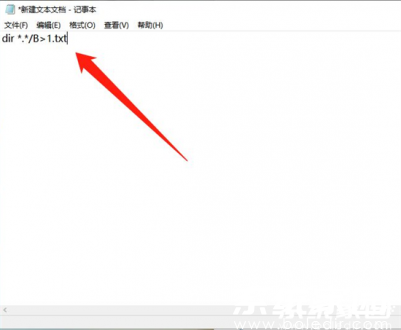
2、修改文件扩展名为.bat格式(需开启系统文件扩展名显示功能),运行该批处理文件后将自动生成FileList.txt。若系统提示安全警告,需选择允许执行操作,此过程涉及系统底层文件遍历功能,可完整获取包括隐藏文件在内的所有文件信息。
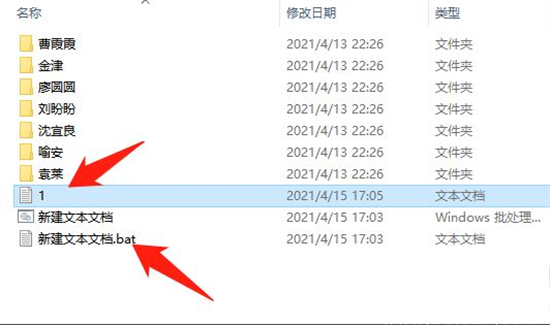
3、用Excel打开生成的文本文件,通过数据导入向导选择分隔符格式(建议选择固定宽度),可将文件名完整导入表格。进阶操作可配合Excel的文本分列功能,实现文件名与扩展名的自动分离,便于后续数据统计分析。
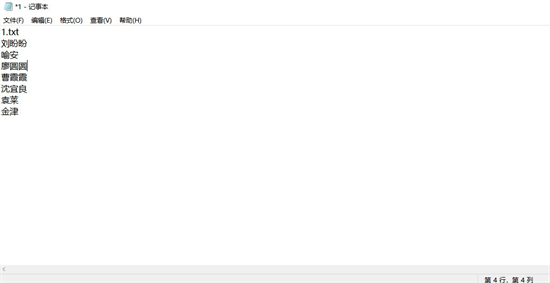
通过上述方法可实现Windows系统下文件名的快速整理,该方案适用于各类文档、图片、视频文件的批量管理。对于需要定期更新文件清单的用户,可将批处理文件保存为固定脚本,后续仅需双击即可生成最新文件列表。需要注意的是,当文件名称包含特殊符号时,建议先在Excel中设置好文本格式避免乱码。
进阶技巧:在命令提示符中增加参数"/A-D"可过滤子目录,添加"/O:N"可按名称排序。对于MacOS系统用户,可通过终端执行ls命令配合重定向符号实现类似功能。掌握这些文件管理技巧,可大幅提升文档整理效率。













 安管通2024版安全生产管理工具
安管通2024版安全生产管理工具 油猴浏览器手机版轻量高效升级
油猴浏览器手机版轻量高效升级 手机铃声自定义工具免费下载
手机铃声自定义工具免费下载 仟信APP高效沟通与微商办公
仟信APP高效沟通与微商办公 视频直播悬浮提词工具安卓版免费下载
视频直播悬浮提词工具安卓版免费下载 蓝香阅读安卓版纯净阅读
蓝香阅读安卓版纯净阅读 安卓英语词汇高效记忆训练工具
安卓英语词汇高效记忆训练工具 人宠语音互动翻译器安卓版
人宠语音互动翻译器安卓版